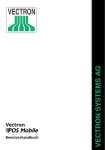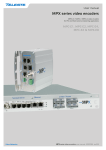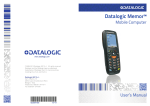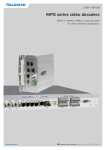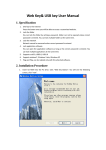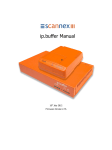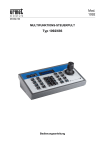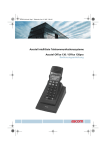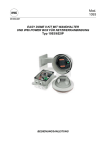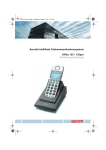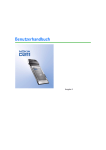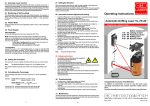Download Schnellstartanleitung ELF™
Transcript
Schnellstartanleitung ELF™ 1. Inbetriebnahme.............................................................................................................. 2 1.1 Akkuhandhabung ..................................................................................................... 2 1.2 Akkuladung .............................................................................................................. 2 1.3 Ein-/Ausschalten ...................................................................................................... 3 1.4 DL Buttons ............................................................................................................... 4 1.5 Powermanagement .................................................................................................. 4 1.6 Screen Rotation........................................................................................................ 4 1.7 Datenerfassung ........................................................................................................ 5 1.7.1 Laser ..................................................................................................................... 5 1.7.2 Imager ................................................................................................................... 5 1.7.3 Konfiguration der Lesemodule ............................................................................... 5 1.8 Kommunikation via ActiveSync................................................................................. 6 2. Gerätespezifische Einstellungen .................................................................................... 7 2.1 Wireless LAN............................................................................................................ 7 2.2 Bluetooth Kommunikation......................................................................................... 8 2.3 Phone / 3G Datenverbindung ................................................................................... 8 2.4 Datalogic Desktop Utility (DDU)................................................................................ 8 2.5 Firmware- Stand des Terminals................................................................................ 9 2.6 Werkseinstellungen wiederherstellen (Clean Boot)................................................... 9 2.7 Neustart des Terminals ............................................................................................ 9 3. Mitgelieferte Software Tools..........................................................................................10 3.1 Wavelink Avalanche ................................................................................................10 Diese Schnellinbetriebnahmeanleitung bezieht sich auf den Terminalscanner Typ ELF ™ mit Win Mobile 6.5. 1 09.02.2011 Schnellstartanleitung ELF™ 1. Inbetriebnahme 1.1 Akkuhandhabung Setzen Sie zuerst die Unterseite (dünnere Seite des Akku) ein und drücken Sie dann auf die Oberseite (dickere Seite des Akku mit Verriegelungslasche) bis die Verriegelungslasche einrastet. Zur Entnahme des Akkus schalten Sie zuvor das Terminal aus, drücke Sie die Verriegelungslasche nach unten und entnehmen Sie den Akku. Akku einsetzen Akku entnehmen Hinweis Wird ein Akku mit zu geringem Ladezustand eingesetzt, lässt sich das Terminal aus Sicherheitsgründen nicht einschalten – setzen bitte dann einen vollgeladenen Akku ein oder stellen Sie das Terminal in die Ladestation 1.2 Akkuladung Der Terminalakku kann entweder über die Lade-Übertragungsstation oder das Direktladegerät geladen werden. In der oberen Taskleiste kann über das Batteriesymbol der Ladezustand erkannt werden, durch einen Klick auf die obere Taskleiste erscheint eine Leiste mit größeren Symbolen. Wenn man dort auf das Batteriesymbol klickt öffnet sich ein Detailfenster. 2 09.02.2011 Schnellstartanleitung ELF™ Batterie Status Zeichen Beschreibung Haupt- und Backup Batterie werden geladen Gerät wird mit Spannung versorgt. Batterie wird geladen Haupt- Batterie schwach Batterie schwach Backup Batterie schwach Die Puffer Batterie ist schwach. Batterietausch ohne Datenverlust ist nicht möglich. Batterie wird geladen Haupt- und Backup Batterie werden geladen wenn die linke LED rot leuchtet. Batterie voll geladen Hauptbatterie ist voll geladen wenn die linke LED grün leuchtet. Batterie Ladefehler Ladefehler Anzeige blinkt rot. Batterie defekt oder überhitzt. Blinkend! 1.3 Ein-/Ausschalten Mit dem On/Off Knopf wird der ELF ein- bzw. ausgeschaltet. Alternativ kann das Terminal auch über die Trigger aktiviert werden. Im ausgeschalteten Zustand befindet sich das Terminal im Schlafzustand und alle Daten werden gehalten. Während eines Akkuwechsels werden alle Daten und Einstellungen über eine interne Pufferung für ca. 30 Minuten gesichert, danach erfolgt ein Neustart. Hinweis Sollte der Puffer aufgrund langer Lagerdauer leer sein, ist für die ersten Minuten nach Einsetzten eines Akkus kein gesichertes Entnehmen möglich! Bei einem völlig entladenen Gerät sollte das Terminal 2 Stunden mit Spannung über Batterie oder Cradle versorgt werden, um die Backup Batterie vollständig zu laden. Um eine Schädigung des Backup Akkus zu vermeiden, achten Sie darauf diesen nicht tief zu entladen! Um das Gerät über die Trigger Tasten aktivieren zu können, muss diese Funktion erst eingeschaltet werden. Unter „Start -> Settings -> System -> DL Buttons“ könne Sie alle oder nur einzelne Trigger Tasten auswählen und dann, durch setzen des Häkchen bei „Wakeup“ die Funktion aktivieren. Hinweis „DL Buttons“ muss aktiviert bzw. das Häkchen bei „Enable DLButtons“ muss gesetzt sein! 3 09.02.2011 Schnellstartanleitung ELF™ 1.4 DL Buttons Mit „DL Buttons“ können Sie die Funktionstasten, aber auch Tastenkombinationen mit einer bestimmten Funktion belegen, wie z.B.: F1 = Show/Hide Taskbar, oder Applikationen starten. Sie finden das Tool unter „Start -> Settings -> System -> DL Buttons“. 1.5 Powermanagement Um die Betriebsdauer optimal zu nutzen, muss das Gerät auch optimal eingestellt werden. Unter „Start -> System -> Power“ können Sie den aktuellen Akkustand und den Status der Backup Batterie abfragen. Über den Tab „Advanced“ können Sie einstellen nach wie viel Minuten ohne Aktivität sich das Gerät abschalten soll. Sowohl für den Akkubetrieb als auch für den Betrieb über das Netzteil bzw. Cradle. Die Einstellung für die Displaybeleuchtung finden Sie unter „Start -> System -> Backlight“. Hier können Sie Helligkeit und Dauer der Displaybeleuchtung einstellen. 1.6 Screen Rotation Ist die Automatic Screen Rotation eingeschaltet, dreht sich die Bildschirmanzeige je nach winken um 90°. Unter „Start -> Settings -> System -> Rotation“ können Sie die Funktion Starten, Stoppen oder bei jedem Start des Gerätes einschalten lassen. 4 09.02.2011 Schnellstartanleitung ELF™ 1.7 Datenerfassung Der ELF kann mit einem Laser Modul oder einem 2D-Imager Modul ausgeliefert werden. 1.7.1 Laser Das Laser Modul ermöglicht das Lesen von 1D Codes. 1.7.2 Imager Das Imager Modul ermöglicht das Lesen von 1D und 2 D Codes. 1.7.3 Konfiguration der Lesemodule Die Aktivierung oder Konfiguration des Lesemoduls erfolgt über das BarcodeSymbol „Decoding“ unter „Start -> Settings -> System“. Ein Klick öffnet die folgende Auswahlliste: Scannen Sie, in den „Decoding Properties“ einen Barcode, wird Ihnen der Barcodetype sowie dessen Inhalt angezeigt, soweit dieser Barcode aktiviert ist. Unter der Option „Configure -> General -> Audio“ können Sie die Signal- Töne des Barcodelesers konfigurieren. Suffix und Prefix sowie Trennzeichen können unter„-> General Options“ konfiguriert werden. Über „-> Decoding Options“ kann die User ID, Lese Redundanz sowie Aggressives decodieren der einzelnen Barcodes eingestellt werden. Über „-> Good Read“ kann der „Automatic Good Read“ (Sound und Green Spot) oder nur der Green Spot ein- bzw. ausgeschaltet werden. Generelle Einstellungen des Imagers wie Helligkeit, Zielstrahl usw. sind unter „-> Imager Options“ zu finden. Unter „-> Devices“ kann ausgewählt werden welcher Reader (Bar Code oder Magnetic Stripe) in die Keyboard Wedge Schnittstelle eingelesen wird. 5 09.02.2011 Schnellstartanleitung ELF™ Im Bereich „1 D Bar Code“ können die einzelnen 1D Barcodetypen aktiviert und individuell konfiguriert werden. Zu konfigurieren sind z.B. beim UPC-A Code die Aktivierung des Barcodes, Aktivierung der Übertragung des Prüf- und Systemzeichens und die Umwandlung in den EAN 13 Code. Im Bereich „2 D Barcode“ können alle verfügbaren 2D Barcodetypen aktiviert und individuell konfiguriert werden. Zu konfigurieren sind z.B. beim PDF417 Code die Minimum und Maximum Länge. Im Bereich „Settings“ kann die gesamte Konfiguration wieder zurückgesetzt werden „Factory Defaults“. Es können Minimum und Maximum Bar Code Konfiguration eingestellt werden und die Einstellungen gespeichert und notfalls auch wieder auf den zuletzt gespeicherten Zustand zurückgesetzt werden. Alle Einstellungen, sowie die Steuerung der ID- Module, können über entsprechende SDK Funktionen erfolgen. Dazu werden ActiveX Komponenten, C++ Klassen, C#.NET und VB.NET Namespace-DLLs angeboten. Diese können Sie auf der Beigelegten CD finden oder unter www.mobile.Datalogic.com . 1.8 Kommunikation via ActiveSync Die Schnittstelle am ELF unterstützt direkt eine RS232- und USB- Verbindung, alternativ kann auch über das Cradle eine Verbindung mit RS232 und USB hergestellt werden. Der ActiveSync Verbindungsaufbau startet direkt beim Einstecken des Kabels oder beim Hineinstellen in das Cradle. Unter Windows 7 gibt es kein ActiveSync mehr. Hier wird das Microsost Windows Mobile Device Center verwendet. 6 09.02.2011 Schnellstartanleitung ELF™ 2. Gerätespezifische Einstellungen 2.1 Wireless LAN In dem ELF befindet sich eine Summit 802.11 a/b/g Funkkarte, welche mit der Summit Software, konfiguriert werden kann. Die Summit Software finden Sie entweder unter „Start -> Summit -> scu“ oder unter „Start -> Settings -> Connections -> Wi-Fi“. Mit dem Wireless Manager, den Sie ebenfalls unter „Start -> Settings -> Connections“ finden, können Sie das „Wi-Fi“, das „Bluetooth“ und das „Phone“ ein- bzw. ausschalten. Das Default Profil kann entsprechend ergänzt oder eine neues Profil angelegt werden. Setzen Sie die SSID, wählen Sie die entsprechende Verschlüsselung und ergänzen Sie die statischen WEP oder WPA-PSK Vorgaben, bzw. bei EAP- Verfahren die Anmeldedaten. Summit unterstützt alle bisher auf dem Markt verfügbaren Verschlüsselungsverfahren, inklusive der Cisco Varianten CCKM und CKIP. Mittels „Scan“ können Netze angezeigt werden, die eine SSID anbieten (broadcast) – wenn kein Netz eine SSID abstrahlt, kann auch kein WLAN AP gefunden werden. Weitere Details zur Einrichtung der Funkkarte, insbesondere die Konfiguration von EAP Verfahren finden Sie im eigenen WLAN Quickstart Manual. 7 09.02.2011 Schnellstartanleitung ELF™ 2.2 Bluetooth Kommunikation Um sich mit neuen Bluetooth-Geräten zu verbinden starten Sie unter „Start“ den „Bluetooth Manager“. Suchen Sie nach verfügbaren Bluetooth Geräten indem Sie den „Button Printer, Seriell oder All“ betätigen. Nach betätigen des Buttons „All“ sollten nach einiger Zeit alle zurzeit aktiven und sichtbaren Bluetooth Geräte in der Umgebung angezeigt werden. Wählen Sie das gewünschte Gerät aus der Liste der verfügbaren aus. Bestimmen Sie nun die Funktion des Gerätes und aktivieren Sie, bei Bedarf eine Verschlüsselung oder Authentifizierung. 2.3 Phone / 3G Datenverbindung Nach dem Sie die SIM-Karte eingelegt haben stellt sich das Gerät automatisch ein. Sie können über „Start -> Settings -> Connections -> Wireless Manager -> Menu -> Phone Settings“ die Einstellungen anpassen. Hier können Sie z.B. Sounds, Sicherheitseinstellungen etc. einstellen. 2.4 Datalogic Desktop Utility (DDU) Mit der Software „Datalogic Desktop Utility“ (DDU) können Sie verschiedene Einstellungen vornehmen. Sie können unter „WEBLock“ einstellen welche Seite bei einem bestimmten Fehler im Browser angezeigt werden soll. Unter „Win“ können Sie einstellen ob die Taskleiste angezeigt werden soll oder sie nicht aktive ist und Scroll Bars aktivieren bzw. desaktivieren. Unter „AppSelect“ können Sie einstellen welche Applikation beim einschalten des Gerätes automatisch gestartet werden soll und nach welcher Zeit. Wenn Sie nur eine Applikation automatisch starten möchten, könne Sie auch einen Eintrag im Verzeichnis „Start -> File Explorer -> My Device -> Windows -> StartUp“ erzeugen. Die Software DDU kann wahlweise über Ihren PC oder direkt auf dem Mobile Gerät konfiguriert werden. Dies finden Sie auf der beigelegten CD oder auf dem Gerät unter „Start -> Settings -> System -> Datalogic Desktop Utility“. Das Standartpasswort lautet „1234“. Weiter Informationen entnehmen Sie den DDU User´s Manual. 8 09.02.2011 Schnellstartanleitung ELF™ 2.5 Firmware- Stand des Terminals Den verwendeten Firmware Stand Ihres ELF können Sie unter „Start -> Settings -> System -> Device Info“ in Erfahrung bringen. z.B.: Ver.: 1.20.053 2.6 Werkseinstellungen wiederherstellen (Clean Boot) Sollten Sie Ihr Gerät auf die Werkseinstellungen zurücksetzen müssen, um z.B. durch Externe Software oder Registry Einstellungen verursachte Fehlfunktionen zu beseitigen gehen Sie bitte wie folgt vor. Führen Sie einen Kaltstart durch, drücken und halten Sie dann die Tasten „0“ und „Auflegen bzw. Rot“ beim einschalten des Gerätes. (Siehe unter 2.8 Neustart des Terminals) Es folgt eine Abfrage ob ein Clean Boot durchgeführt werden soll. Diese entweder mit „Ent“ bestätigen oder mit „ESC“ abbrechen. Hinweis Bei einem Clean Boot werden alle Daten die nicht zu den Werkseinstellungen gehören, gelöscht! Auch nachträglich installierte Patch etc. werden gelöscht und müssen neu installiert werden! 2.7 Neustart des Terminals Nach einer Installation oder falls sich das Terminal aufhängt ist ein Neustart notwendig. Es wird zwischen dem Kaltstart (alle Daten im RAM werden gelöscht) und dem Warmstart unterschieden. Es sind folgende Tasten zu betätigen: Warmstart Drücken und halten Sie die gelbe und blaue Taste und drücken sie die rote Taste 1. ELF ausschalten 2. Akku entnehmen Kaltstart 3. Reset Taste drücken Reset Taste 4. Akku einsetzen 5. ELF einschalten Kaltstart durchführen und dann die Tasten „0“ und „rot Clean Boot bzw. Auflegen“ beim einschalten gedrückt halten 9 + + 09.02.2011 Schnellstartanleitung ELF™ 3. Mitgelieferte Software Tools 3.1 Wavelink Avalanche Wavelink Avalanche ist eine äußerst mächtige Verwaltungs- Software für Mobile Terminals. Mit Hilfe dieser Software und dem entsprechenden Serverbasierenden Gegenstück können Sie Terminals überwachen, konfigurieren, fernbedienen, Software- verteilen und Ihre Terminals analysieren. Diese Software ist auf Datalogic Geräten seit April 2008 kostenfrei vorlizenziert und installiert. Weitere Informationen entnehmen Sie bitte dem beiliegenden Benutzerhandbuch 10 09.02.2011